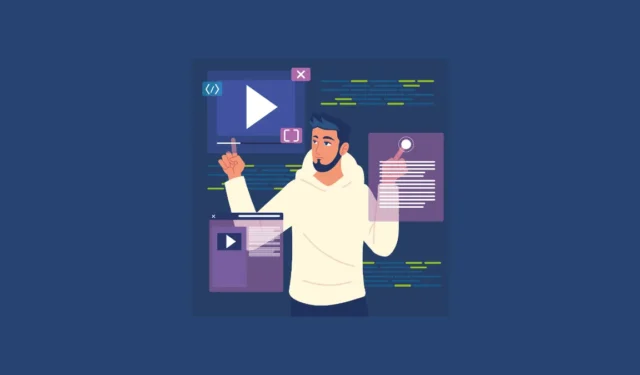
Microsoft は最近、以前発売された AI PC よりもさらに一歩進んだ Copilot+ Plus PC の新ラインナップを発表しました。驚異的なスピードとパフォーマンス、デバイス上の AI モデルなどの発表の中で、Microsoft はこれらの PC 専用の Windows 11 向けの AI 中心の新機能をいくつか導入しました。そして、Recall が注目を集めたと言っても過言ではありませんが、完全に良い理由があるわけではありません。
ユーザーは、自分のユーザー アクティビティ全体が記録され、保存されて、誰でも (自分の PC にアクセスできる人なら) 見られるようになることを心配しています。ただし、ファイルやフォルダー、閲覧履歴、メールなどを調べなくても、PC で以前見たものをすぐに見つけたいときに便利であることは否定できません。
良い点は、Recall の使い方をかなり細かく制御できることです。この機能は永久にオフにしたり、一時的に一時停止したりできるだけでなく、Recall を通常通り使用しながら特定のアプリや Web サイトを除外することもできます。
特定の Web サイトの Recall をオフにするには、次のいずれかのブラウザを使用する必要があります。
- マイクロソフトエッジ
- ファイアフォックス
- グーグルクローム
- オペラ
これらのブラウザでは、Recall はプライベート ブラウジング モードがオンのときにスナップショットを撮らないほか、特定の Web サイトのアクティビティをブロックできます。その他の Chromium ベースのブラウザでは、プライベート ブラウジング モードがオンで特定の Web サイトのフィルタリングがサポートされていない場合にのみスナップショットの撮影が停止されます。その他のブラウザでは、フィルタリングするアプリのリストにブラウザ自体を追加できます。
- 特定のアプリやウェブサイトを除外するには、設定アプリを開きます。
- 左側のメニューから「プライバシーとセキュリティ」に移動します。
- 次に、「リコールとスナップショット」に進みます。
- アプリを追加するには、「フィルターするアプリ」セクションに移動し、「アプリを追加」ボタンをクリックします。

- 次に、Recall のスナップショットから除外するアプリを選択します。
- ウェブサイトを追加するには、「フィルタリングするウェブサイト」オプションの横にある「ウェブサイトを追加」ボタンをクリックします。

- ウェブサイトの URL を入力し、追加ボタンをクリックします。
新しい Copilot+ PC の Recall 機能が気に入っているが、特定のアプリや Web サイトをキャプチャしたくない場合は、設定アプリから簡単にフィルターできます。特にパスワードやその他の機密情報が標準のクローキング メカニズムを使用して隠されていない場合は、銀行の Web サイトなどの機密性の高い Web サイトをフィルターする Web サイトのリストに追加できます。Recall はコンテンツ モデレーションを実行しないため、パスワードや金融口座番号は隠されません。



コメントを残す